Nếu bạn cần bảo vệ dữ liệu hoặc ngăn chặn việc sử dụng bàn phím laptop Dell không mong muốn, việc khóa bàn phím có thể là giải pháp hữu ích. Khóa bàn phím giúp ngăn chặn việc gõ phím không mong muốn khi bạn rời khỏi máy hoặc khi cần bảo vệ máy tính khỏi sự truy cập không mong muốn. Hãy cùng testkeyboard.vn khám phá cách khóa bàn phím laptop Dell một cách đơn giản và hiệu quả ngay ở bài viết sau nhé!
Có nên khóa bàn phím laptop Dell hay không?
Tìm hiểu cách khóa bàn phím laptop Dell sẽ mang lại cho người dùng nhiều thuận tiện. Khóa bàn phím giúp ngăn chặn việc nhập liệu không mong muốn hoặc truy cập trái phép khi bạn không có mặt bên cạnh laptop. Đây là cách hiệu quả để bảo vệ thông tin cá nhân và tài liệu quan trọng.
Ngoài ra, khi bạn rời khỏi máy hoặc làm việc trên các ứng dụng khác, khóa bàn phím giúp ngăn chặn những thao tác ngẫu nhiên, đặc biệt là khi có trẻ em hoặc thú cưng xung quanh. Đối với môi trường làm việc công cộng hoặc các khu vực chia sẻ, việc khóa bàn phím giúp bảo mật thông tin và ngăn ngừa việc truy cập trái phép từ những người không có quyền.
Trong một số tình huống, thao tác khóa này có thể giúp ngăn chặn các lỗi phần mềm hoặc xung đột do gõ phím không chính xác. Hơn nữa, nếu bạn thường xuyên phải rời khỏi máy tính trong thời gian ngắn, việc khóa bàn phím giúp giảm nguy cơ tiêu tốn năng lượng không cần thiết và giữ cho máy tính hoạt động hiệu quả.
Hướng dẫn chi tiết về cách khóa bàn phím laptop Dell
Để khóa bàn phím laptop Dell, bạn có thể sử dụng một số phương pháp và công cụ khác nhau, tùy thuộc vào nhu cầu và cấu hình của thiết bị. Dưới đây là hướng dẫn chi tiết về cách khóa bàn phím laptop Dell:
- Khóa bàn phím bằng phần mềm bên thứ ba
Bạn có thể sử dụng Keyboard Locker để khóa bàn phím Laptop Dell. Trước tiên, người dùng cần tải và cài đặt Keyboard Locker từ trang web chính thức hoặc từ một nguồn đáng tin cậy. Để khóa bàn phím, bạn cần nhấn tổ hợp phím được chỉ định hoặc sử dụng giao diện phần mềm để khóa bàn phím. Nếu muốn mở khóa, bạn có thể cần nhập mật khẩu hoặc nhấn tổ hợp phím mở khóa đã cấu hình.
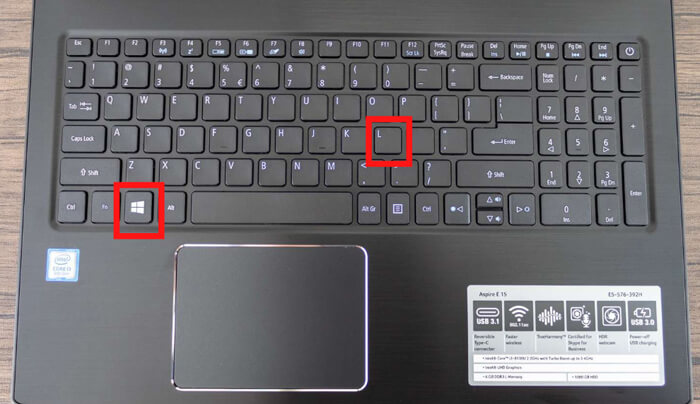
- Sử dụng các tính năng bảo mật Windows
Để khóa màn hình bằng tính năng bảo mật của Windows, bạn có thể nhấn Windows + L để khóa màn hình. Điều này ngăn chặn việc gõ phím không mong muốn và bảo vệ dữ liệu của bạn.
Ngoài ra bạn cũng có thể thiết lập mật khẩu để khóa màn hình một cách nhanh chóng. Tuy nhiên, người dùng cần đảm bảo rằng bạn đã thiết lập mật khẩu hoặc PIN để đăng nhập vào máy tính khi bạn khóa màn hình.
Bên cạnh đó, người dùng có thể sử dụng chế độ Sleep/Shutdown nếu muốn khóa màn hình.
Để kích hoạt chế độ Ngủ của máy tính, bạn chỉ cần nhấp vào nút Start (Bắt đầu) và chọn Sleep (Ngủ). Điều này giúp bảo vệ máy tính khi bạn không sử dụng. Nếu cần bảo vệ máy tính trong thời gian dài, bạn nên tắt máy tính bằng cách nhấp vào nút Start và chọn Shut Down (Tắt máy).
Lưu ý quan trọng khi khóa bàn phím laptop Dell
Việc khóa bàn phím laptop Dell là hành động cần thiết để bảo vệ máy tính của bạn. Tuy nhiên, khi thực hiện việc khóa phím, bạn cần chú ý một số điều để đảm bảo máy tính của mình được an toàn.
Khi tải phần mềm khóa phím từ bên thứ ba, người dùng cần đảm bảo tải phần mềm từ nguồn đáng tin cậy để tránh các vấn đề về bảo mật. Việc lựa chọn sử dụng phần mềm ở các địa chỉ không uy tín sẽ khiến máy tính của bạn có nguy cơ nhiễm virus. Điều đó sẽ khiến cho người dùng bị mất các tài liệu quan trọng, tạo điều kiện thuận lợi cho người khác xâm nhập vào thiết bị của bạn.
Khi sử dụng các tính năng bảo mật, hãy đảm bảo rằng bạn đã thiết lập mật khẩu hoặc PIN mạnh để bảo vệ máy tính. Nếu không thiết lập tốt mật khẩu, những người dùng khác có thể dễ dàng thâm nhập vào máy tính cá nhân cũng như đánh cắp các thông tin quan trọng của bạn.
Hy vọng vọng thông qua bài viết trên bạn đã biết cách khóa bàn phím laptop Dell và áp dụng được khi cần thiết. Hãy nhanh tay truy cập vào testkeyboard.vn để tìm hiểu thêm nhiều thông tin hữu ích về máy tính của bạn nhé!

